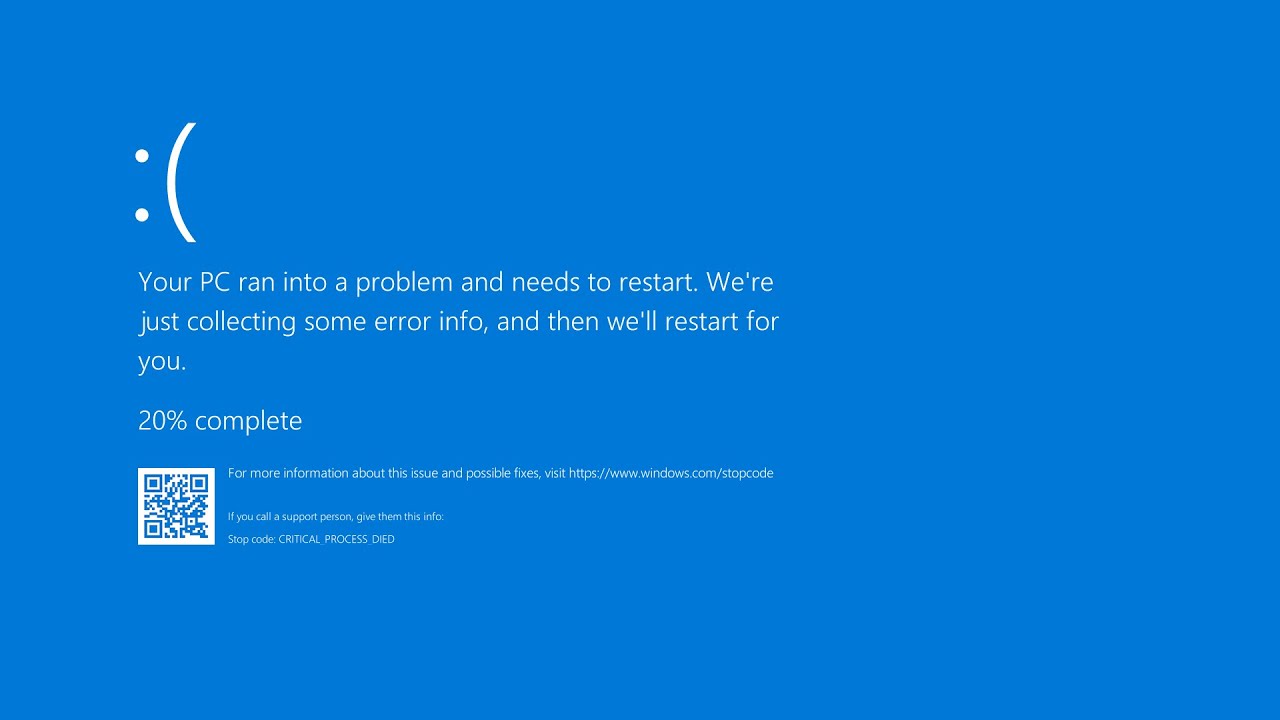“¡Descubre cómo solucionar ‘Su PC tuvo un problema y debe reiniciarse’ en Windows 10 de forma fácil y rápida!”
¿Te has encontrado con el molesto mensaje de error en Windows 10 que dice “Su PC tuvo un problema y debe reiniciarse”? ¡No te preocupes más! En este artículo, te presentaremos una guía paso a paso para solucionar este problema de forma sencilla y rápida, sin necesidad de ser un experto en informática. Sigue leyendo para aprender cómo puedes resolver este mensaje de error en tu PC y volver a trabajar sin contratiempos.
¡Resuelve el problema sin complicaciones con estos sencillos pasos!
Paso 1: Reiniciar tu PC en Modo Seguro
La primera medida que debes tomar es reiniciar tu ordenador en Modo Seguro. Esto te permitirá acceder a tu sistema sin que se carguen programas o controladores que podrían estar causando el error. Para ingresar al Modo Seguro, simplemente reinicia tu PC y mantén presionada la tecla F8 antes de que aparezca el logo de Windows. Desde allí, podrás proceder a la solución del problema.
Paso 2: Realizar una Restauración del Sistema
Si el error persiste después de reiniciar en Modo Seguro, otra opción efectiva es realizar una Restauración del Sistema. Esta herramienta te permite regresar tu PC a un estado anterior en el que el mensaje de error no aparecía. Para hacerlo, busca “Restaurar sistema” en el menú de inicio y sigue las instrucciones para seleccionar un punto de restauración anterior al problema.
Paso 3: Actualizar Controladores y Software
En muchos casos, los errores en Windows 10 pueden ser causados por controladores o software desactualizados. Para solucionar este problema, asegúrate de mantener todos tus controladores y programas al día. Puedes hacerlo manualmente desde el Administrador de Dispositivos o utilizar herramientas automáticas para buscar actualizaciones.
Paso 4: Escanear en Busca de Virus y Malware
Los virus y malware también pueden ser responsables de errores en tu PC. Realiza un escaneo completo de tu sistema utilizando un programa antivirus confiable para eliminar cualquier amenaza que pueda estar causando el mensaje de error. Mantener tu sistema protegido es fundamental para un funcionamiento óptimo.
Paso 5: Verificar la Integridad del Disco Duro
Un disco duro dañado o con sectores defectuosos también puede provocar errores en tu PC. Utiliza la herramienta de comprobación de disco de Windows para verificar y reparar posibles problemas en tu unidad de almacenamiento. Este paso es crucial para garantizar la salud de tu sistema a largo plazo.
Paso 6: Desinstalar Programas Recientes
Si el mensaje de error comenzó a aparecer después de instalar un programa o actualización específica, es posible que ese software sea el culpable. Intenta desinstalar los programas más recientes que hayas agregado a tu PC y verifica si el problema persiste. A veces, la solución puede ser tan simple como deshacer un cambio reciente.
Paso 7: Contactar a Soporte Técnico
Si todos los pasos anteriores no logran resolver el problema, puede ser el momento de contactar al soporte técnico de Microsoft o recurrir a un profesional de la informática. El equipo de soporte podrá brindarte asistencia especializada y encontrar una solución personalizada para tu situación específica.
¡Recupera el funcionamiento óptimo de tu PC y olvídate de los problemas! ¿Qué esperas para aplicar estos consejos?
Preguntas Frecuentes sobre el Error ‘Su PC tuvo un problema y debe reiniciarse’
1. ¿Por qué aparece este mensaje de error en Windows 10?
El mensaje de error “Su PC tuvo un problema y debe reiniciarse” puede deberse a diversos factores, como fallos en el hardware, controladores desactualizados, software incompatible o problemas en el sistema operativo.
2. ¿Cuál es la importancia de reiniciar en Modo Seguro?
Reiniciar en Modo Seguro te permite acceder al sistema con un entorno mínimo, lo que facilita la identificación y solución de problemas que puedan estar causando el mensaje de error.
3. ¿Debo realizar todos los pasos mencionados para resolver el problema?
No necesariamente. Prueba cada paso en orden y detente cuando hayas solucionado el error. Si un método funciona, no es necesario continuar con los siguientes. El objetivo es encontrar la solución más eficaz para tu caso específico.
Con estos consejos prácticos, podrás hacer frente al molesto mensaje de error en Windows 10 y disfrutar de un funcionamiento óptimo de tu PC. Sigue explorando nuestra guía para mantener tu sistema en perfecto estado y maximizar tu productividad.